来源:小编 更新:2025-03-16 02:40:17
用手机看
哇,你有没有想过,你的电脑也能装上安卓系统?是的,你没听错,就是那个我们手机上常用的安卓系统,现在也能在你的电脑上大显身手。今天,就让我带你一起探索如何在电脑上安装安卓系统,让你的电脑焕发新的活力!
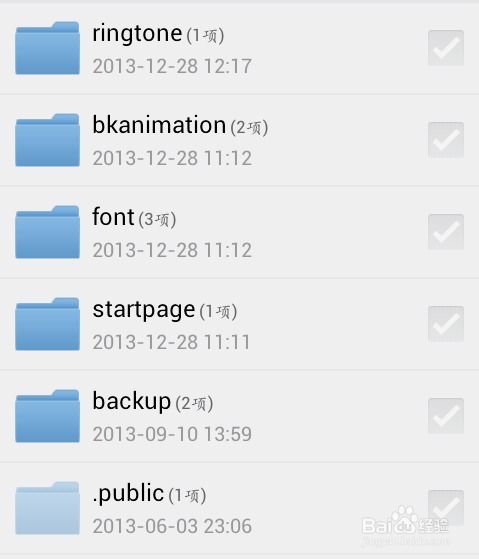

安卓系统拥有海量的应用资源,安装安卓系统后,你可以在电脑上直接使用这些应用,让你的电脑变得更加实用。

安卓系统以其简洁的界面和丰富的功能深受用户喜爱,安装安卓系统后,你可以在电脑上体验到安卓系统的独特魅力。
安卓系统与手机之间的兼容性非常好,安装安卓系统后,你可以实现手机与电脑的无缝连接,方便你在电脑上操作手机应用。
虚拟机软件可以将安卓系统运行在电脑上,以下以VMware为例:
- 下载并安装VMware软件。
- 下载Android x86镜像文件。
- 创建一个新的虚拟机,选择安装Android x86镜像文件。
- 启动虚拟机,安装安卓系统。
第三方安卓系统发行版可以直接安装在电脑硬盘上,以下以Android-x86为例:
- 下载Android-x86镜像文件。
- 使用U盘启动电脑,选择安装Android-x86镜像文件。
- 按照提示完成安装。
手机模拟器软件可以在电脑上模拟安卓系统环境,以下以BlueStacks为例:
- 下载并安装BlueStacks软件。
- 打开BlueStacks,按照提示完成安装。
- 在BlueStacks中下载并安装安卓应用。
安装安卓系统需要一定的硬件要求,如CPU、内存、硬盘等,建议在安装前检查电脑硬件配置。
安装安卓系统后,部分应用可能存在兼容性问题,建议在安装前了解应用的兼容性。
在安装安卓系统前,建议备份电脑中的重要数据,以免安装过程中出现意外。
安装安卓系统后,可以通过调整系统设置来优化系统性能,如关闭不必要的后台应用、清理缓存等。
安装安卓系统后,可以在应用商店中下载并安装各种第三方应用,丰富你的电脑应用生态。
安装安卓系统后,可以通过蓝牙、USB等方式实现手机与电脑的同步,方便你在电脑上操作手机应用。
通过以上介绍,相信你已经对如何在电脑上安装安卓系统有了初步的了解。快来试试吧,让你的电脑焕发新的活力,体验安卓系统的独特魅力!